Configurazione della porta dello switch con Cisco Business Mobile App
Obiettivo
L'obiettivo di questo articolo è di esaminare la funzionalità di configurazione delle porte degli switch in Cisco Business Mobile App versione 1.4 e successive.
Dispositivi interessati | Versione software
- Cisco Business Mobile App | 1,4
Introduzione
In Cisco Business Mobile App versione 1.4 è ora possibile configurare alcune impostazioni a livello di porta sugli switch Cisco Business (CBS) della rete.
Continua a leggere per saperne di più!
Port Configuration
Passaggio 1
In Cisco Business Mobile App, passare al sito e fare clic su Dispositivi di rete.
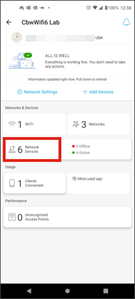
Passaggio 2
Selezionare lo switch da configurare.
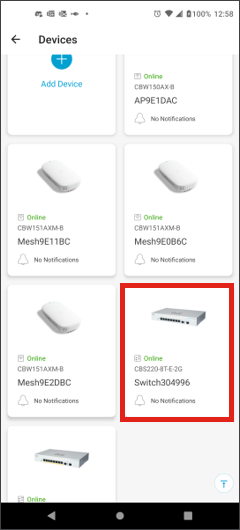
Passaggio 3
Si apre il menu Switch. Per accedere al menu Porte, fare clic sull'immagine Porte.
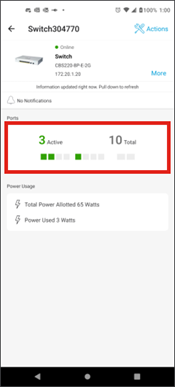
Per impostazione predefinita, vengono elencate tutte le porte dello switch con un'etichetta che indica se sono connesse, abilitate o disabilitate.
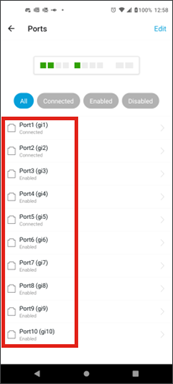
Passaggio 4
Per filtrare le porte, selezionare l'opzione nella parte superiore dello schermo. Le opzioni sono:
- Tutto
- Connesso
- Attivato
- Disattivato
Nell'esempio è selezionato Connesso.

Passaggio 5
Per visualizzare le statistiche di una singola porta, fare clic su una porta nell'elenco.
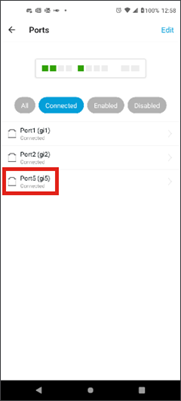
Passaggio 6
Nella pagina delle statistiche di una singola porta è possibile visualizzare le informazioni riportate di seguito.
- Stato operativo (abilitato o disabilitato)
- Velocità collegamento
- Il dispositivo collegato se lo switch può identificarlo tramite CDP o LLDP
- Velocità di trasmissione e ricezione sulla porta
- Consumo energetico se si tratta di uno switch PoE
- Informazioni sulle VLAN sulla porta.
Fare clic sul pulsante Modifica per modificare queste impostazioni.
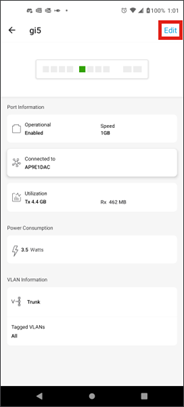
Passaggio 7
Una volta modificata una porta, è possibile copiare le impostazioni da un'altra porta scegliendo la configurazione della porta come modello.
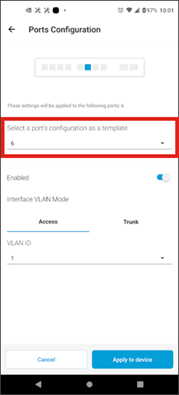
Passaggio 8 (facoltativo)
È possibile abilitare o disabilitare manualmente la porta e impostarla per il funzionamento in modalità accesso o in modalità trunk.
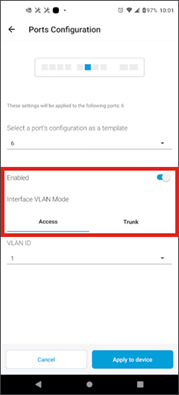
Passaggio 9
Se si seleziona la modalità di accesso, scegliere l'ID VLAN per la porta dalle VLAN configurate nell'app per dispositivi mobili.
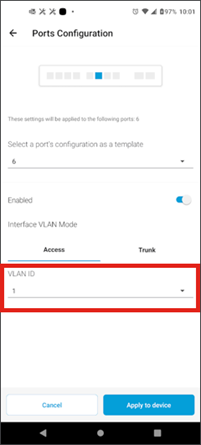
Passaggio 10
Se la porta è stata impostata in modalità trunk, selezionare la VLAN nativa per la porta e configurare il trunking sulla porta. Per impostazione predefinita, consente tutte le VLAN sulla porta. Per eliminare questa VLAN, premere il pulsante Delete (Elimina) e aggiungere manualmente VLAN specifiche o intervalli di VLAN da consentire. Inoltre, è disponibile un collegamento per il reset e l'autorizzazione di tutte le VLAN.
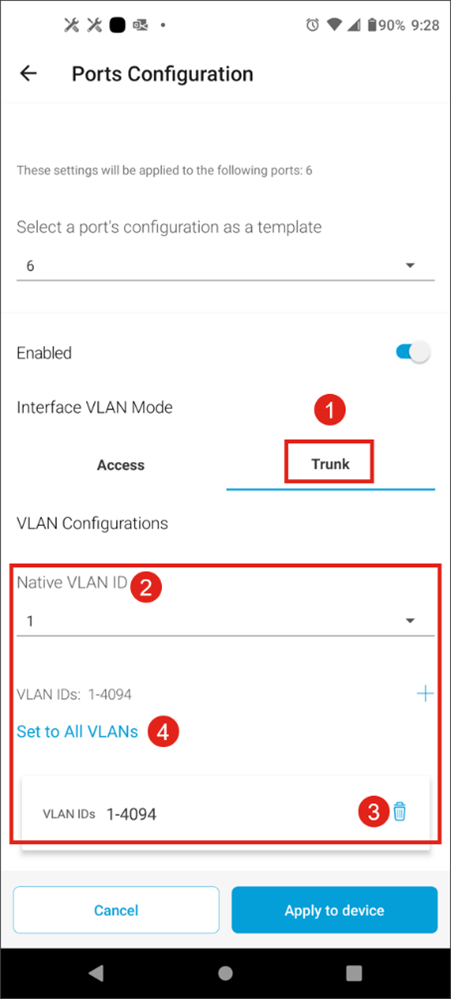
Passaggio 11
Per specificare una VLAN o un intervallo di VLAN, fare clic sul pulsante add (Aggiungi) e immettere l'inizio e l'arresto dell'intervallo di ID VLAN da consentire. Per aggiungere VLAN non consecutive, aggiungere semplicemente più intervalli e fare clic su Done (Fine).
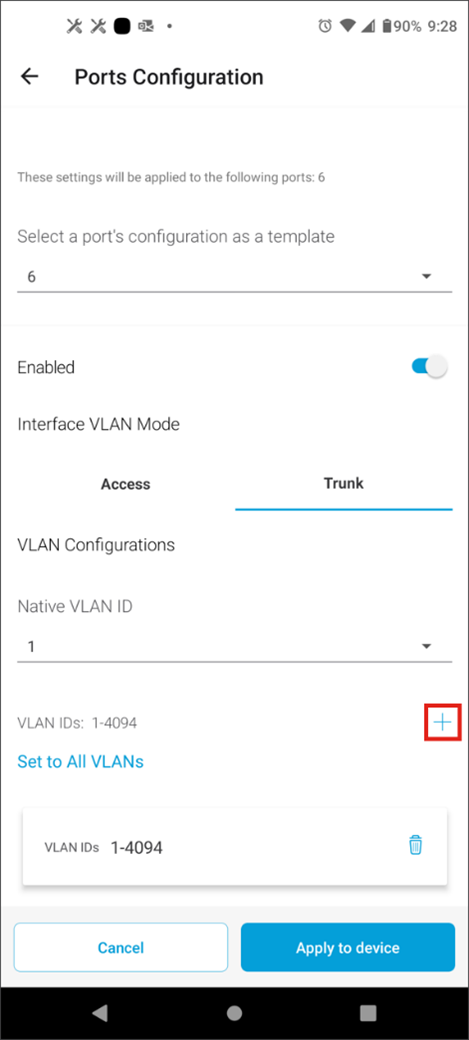
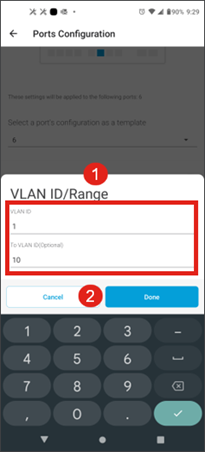
Passaggio 12
Fare clic su Apply to device (Applica alla periferica) per applicare le impostazioni di configurazione allo switch.
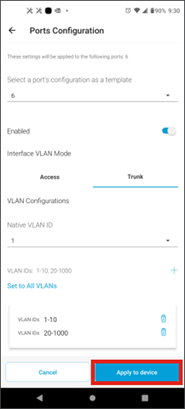
Conclusioni
È tutto pronto! A questo punto è possibile ottenere tutte le informazioni necessarie per configurare le porte dello switch con Cisco Business Mobile App.
Hai bisogno di altri articoli sull'applicazione Cisco Business Mobile? Non guardare oltre! Fare clic su uno dei tag riportati di seguito per passare direttamente all'argomento. Buon divertimento!
Cronologia delle revisioni
| Revisione | Data di pubblicazione | Commenti |
|---|---|---|
1.0 |
21-Feb-2023 |
Versione iniziale |
 Feedback
Feedback